Benodigdheden
Een template/ template_cg01_stars_in_the_sky(zit in zip)
Toestemmingen tubes
Hier
Materialen

Filters
Unlimited 2.0
MuRa's Meister- Cloud
Greg's Factory Output Vol.II - Poolschadow
Andrew's Filters 48-Mixing
Dots And More Dots
&<Background Disigners IV> - @Night Shadow
Ulead Effects Gif- X2.0
Let op dit is een
installatie filter
De tube komt van Tiffany.
Is er een tube van jou bij laat het even weten dan kan ik je naam
erbij zetten
Hierbij bedank ik alle tubes makers en maaksters voor het maken van
deze schitterende tubes.
Laat het watermerk van de tube intact. Het copyright hoort bij de
originele artiest.
Laat de credit bij de maker.
******
De kleuren, mengmodus en laagdichtheid in deze les, zijn gekozen voor deze materialen
Gebruik je andere materialen, mengmodus/dekking aanpassen in je lagenpalet naar eigen inzicht.
pas dit aan als het nodig is
Heb je andere kleuren
Schrijf van je achtergrondkleur even de K en V op.
*****
Stap 1
Open je tubes en kit en Template maak ze op maat.
Aanpassen - Scherpte - Onscherp masker 1-64-4.
Stap 2
Zoek uit jou tube een lichte voorgrondkleur en een donkere
achtergrondkleur
Deze kleur heb ik gebruikt Voorgrondkleur op#c68065
en je
Achtergrondkleur
op #ac482b
Stap 3
Activeer je - Template cg01 stars-in- the -sky - DIT word je werkvel
En verwijder je watermerk - En je raster met de text in je lagen palet
Stap 4
Ga in je lagenpalet op - Raster 1 staan
Stap 5
Maak van je Voorgrond kleur een Verloop
Stijl Lineair - Hoek 0 - Herhalingen 0
- Geen vinkje bij omkeren
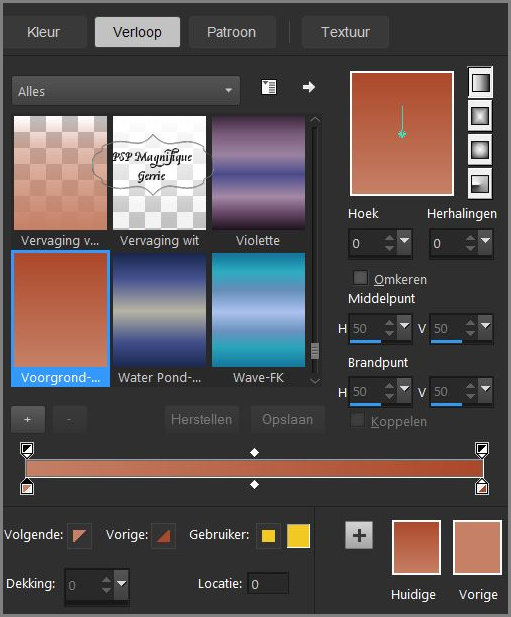
Stap 6
Terug naar je Template
Vlakvulling - Vul je lege werkvel met je verloop.
Stap 7
Effecten - Insteekfilter - Unlimited 2.0 - &<Background
Disigners IV> - @Night Shadow - Standaard
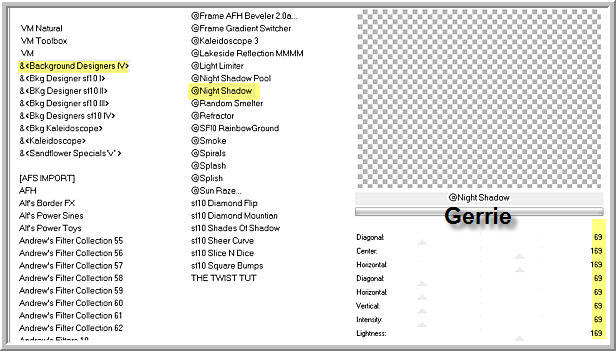
Stap 8
Effecten -Insteekfilter -Unlimited 2.0- Andrew's Filters 48 - Mixing
Dots And More Dots -standaard
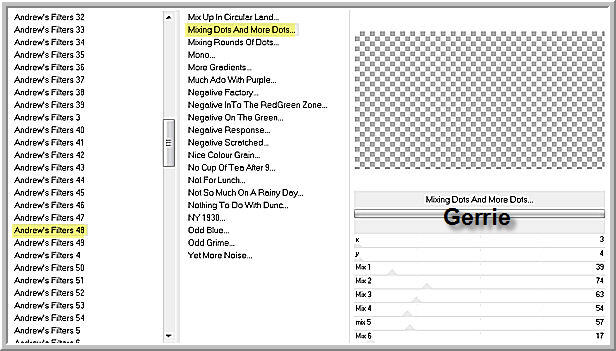
Stap 9
Ga in je lagenpalet op - Raster - Background staan
Hier mag je ook een Verloop of -MuRa's Meister- Cloud in doen
Ligt er aan wat voor tube jij hebt
kijk maar wat goed bij jou uitkomt
Stap 10
Selecties - Alles Selecteren.
Selecties - Zwevend
Selecties - Niet zwevend
Stap 11
Activeer je tube van een persoon of een plaatje
Bewerken - Kopieren.
Stap 12
Terug naar je Template - Bewerken en plakken in de selectie
Stap 13
Selecties - Niets selecteren
Stap 14
Ga in je lagenpalet op raster - Oval staan
Stap 15
Selecties - Alles selecteren.
Selecties - Zwevend
Selecties - Niet zwevend
Stap 16
Terug naar je Template - Vul je lege rand met je achtergrondkleur.
Effecten - Insteekfilters
-
Greg's Factory Output Vol.II - Pool Shadow
Standaard instellingen.
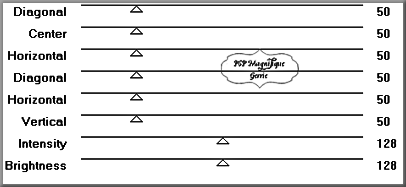
Stap 17
Selecties - Niets selecteren
Stap 18
Ga in je lagenpalet op raster - Doddle 1 staan
Stap 19
Selecties - Alles Selecteren.
Selecties - Zwevend
Selecties - Niet zwevend
Stap 20
Terug naar je Template
Stap 21
Lagen - Nieuwe rasterlaag
Stap 22
Maak van je Voorgrond kleur een Verloop
Stijl Lineair - Hoek 45 - Herhalingen 3
- Vinkje bij omkeren
Achtergrond kleur heb ik #355834
Pas dit aan je eigen kleuren aan
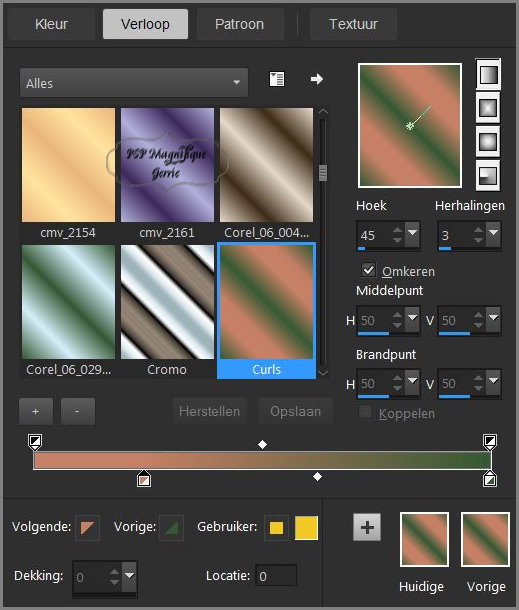
Stap 23
Vul je - doddle 1 - met Verloop
Stap 24
Effecten - Insteekfilters
- Greg's Factory Output Vol.II - Poolschadow
Instellingen staan nog goed
Stap 25
Selecties - Niets selecteren
Lagen - Samenvoegen - Omlaag samenvoegen
Stap 26
Effecten - 3D - effecten - Slagschaduw.
Horizontaal en Verticaal op 8 - Dekking op 40 - Vervaging op 12 - kleur zwart
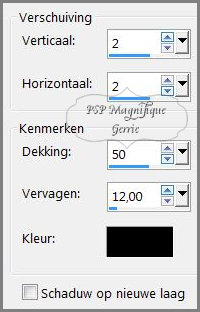
Zet deze laag op slot
Stap 27
Ga in je lagenpalet op raster Doddle 2 staan
Stap 28
Selecties - Alles Selecteren.
Selecties - Zwevend
Selecties - Niet zwevend
Stap 29
Terug naar je Template
Lagen - Nieuwe rasterlaag
Vul je - doddle 2 - met je Verloop - Instellingen staan nog goed
Stap 30
Effecten - Insteekfilters
- Greg's Factory Output Vol.II - Pool Shadow
Instellingen staan nog goed.
Stap 31
Selecties - Niets selecteren
Lagen -Samenvoegen - Omlaag samenvoegen
Stap 32
Effecten - 3D - effecten - Slagschaduw - instellingen staan goed
Zet deze even op slot.
Stap 33
Ga in je lagenpalet op - Raster Filmstrip staan
Stap 34

Stap 35
En selecteer je eerste vierkant van de filmstrip
Stap 36
Selectie wijzigen - Uitbreiden aantal pixels 3
Stap 37
Effecten - Insteekfilter -MuRa's Meister- Cloud
Pas hier de kleuren naar eigen inzicht aan
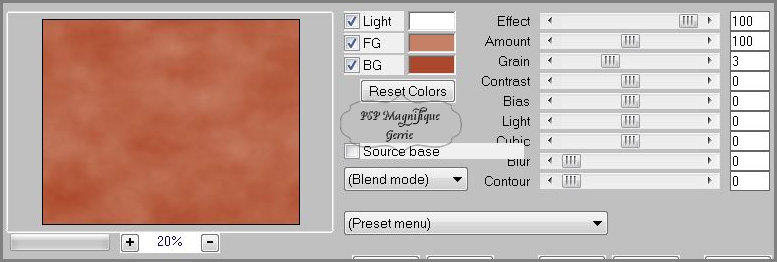
Stap 38
Activeer je plaatje naar keuze -
Bewerken -
Plakken in selectie
Stap 39
Selecties - Niets selecteren
Stap 40
Doe dit zelfde met alle andere vierkantjes van de filmstrip
Stap 41
Lagen - Nieuwe rasterlaag - Plaats hier je watermerk in
Stap 42
Afbeelding - Randen toevoegen - 20 pixels - Achtergrondkleur
Stap 43
Neem je gereedschap toverstaf en selecteer je laatste toegevoegde rand.

Stap 44
Maak van je Voorgrond kleur een Verloop
Stijl Lineair - Hoek 45 - Herhalingen 3
- Vinkje bij Omkeren
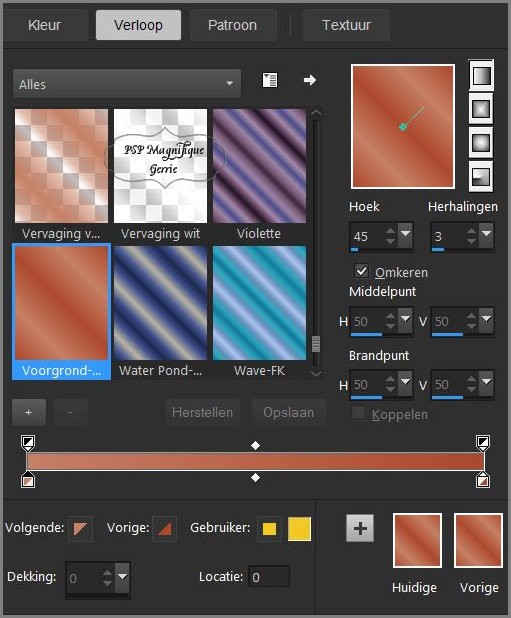
En vul deze met je verloop
Stap 45
Effecten 3D - effecten - Afschuining binnen
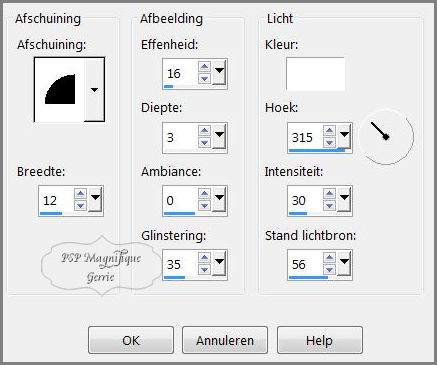
Stap 46
Selecties - Niets selecteren.
Stap 47
Effecten - Insteekfilters - Nik Software - Color Efex Pro -
Tonal Contrast Zie PS
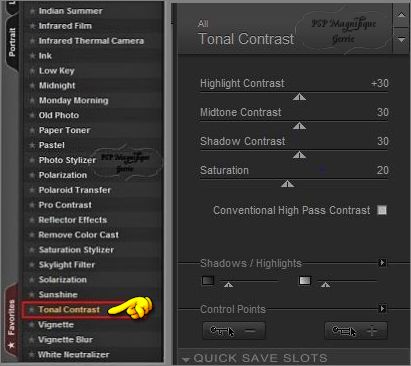
Stap 48
Selecties - Alles selecteren
Stap 49
Effecten - Insteekfilter Ulead Effects Gif- x 2.0
Klik op Light - Effect FLASHLIGHT 1 - Gallery - Instellingen zie screen
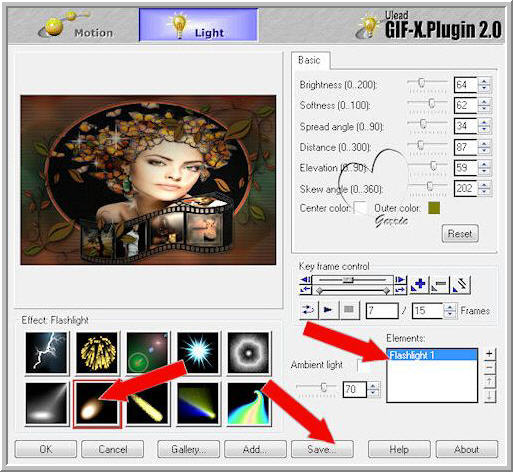
Stap 50
klik op save vul een naam in - Dan op opslaan
Kijk wel waar je het opslaat zo dat je het wel weer kan vinden
En klik op ok
Stap 51
Selecties - Niets selecteren
Deze stap toepassen als je Jou crea in de Gallery wil plaatsen
Animatie - Formaat van animatie wijzigen - naar 800 pixels.
Heb jij een les gemaakt en wil je de uitwerking ook
HIER showen
Stuur mij dan een
EMAIL met jouw uitwerking dan
plaats ik hem erbij
Jouw lessen mogen niet groter zijn dan 800PX voor de Gallery
If you mail me your version, you can see it here,
please not bigger than 800px, Your Gallery
Extra voorbeeld

Met dank aan
Hennie voor testen van de les
Uitwerking Hennie:

Bedankt voor jullie mooie versies !
Jouw ingezonden uitwerking van de les zie je hieronder.
Thanks for your beautiful versions!
Your sent creation of the lesson is displayed below.
Deze les is geschreven door Gerrie op 20 Augustus 2010.
Deze les is en blijft eigendom van Gerrie, het is verboden deze te kopiëren of
te verspreiden.
Zonder mijn schriftelijke toestemming.
Al mijn lessen zijn zelf ontworpen... dus enige overeenkomst is dan ook puur
toeval.
Al mijn lessen staan geregistreerd bij TWI
Proud member of
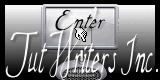
Animatie
Index Home